Bijgewerkt april 2024: Stop met het krijgen van foutmeldingen en vertraag uw systeem met onze optimalisatietool. Haal het nu bij deze link
- Download en installeer de reparatietool hier.
- Laat het uw computer scannen.
- De tool zal dan repareer je computer.
Het tabblad Snelkiezen is het equivalent van het tabblad New Opera in Google Chrome. U kunt snelkoppelingen naar al uw favoriete websites toevoegen, maar de snelkiesnummers bevatten geen paginaminiaturen. In plaats daarvan hebben ze logo's en websitetitels. U kunt de snelkiespagina aanpassen met browseropties en extensies.
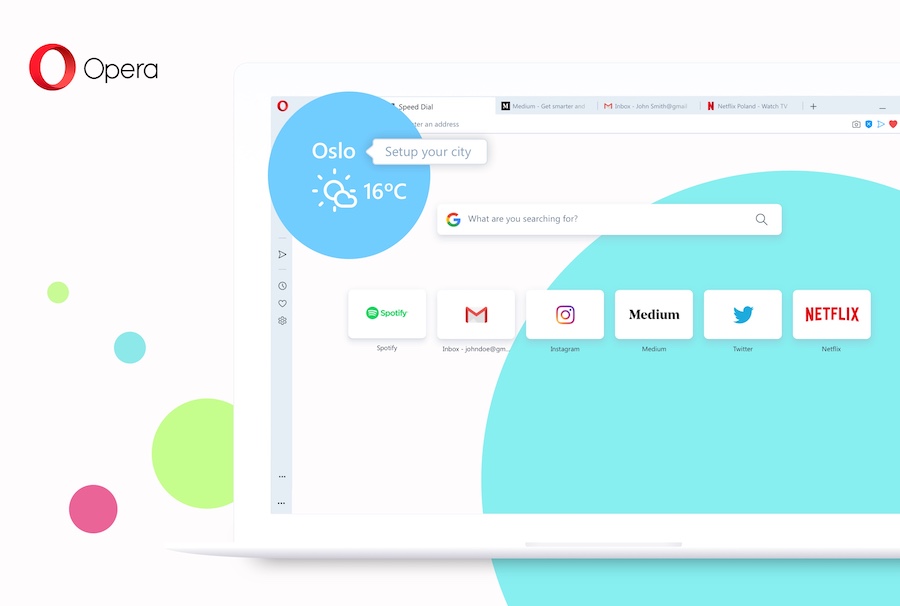
De weersvoorspellingswidget is nu standaard beschikbaar voor alle gebruikers. Sommige gebruikers vinden de nieuwe weerwidget misschien niet leuk. Ze zijn misschien niet geïnteresseerd in de nieuwe widget en willen dat misschien wel uitschakelen of verwijderen de weersvoorspellingwidget van de Opera-snelkiespagina.
Schakel weersvoorspelling in of uit op de snelkiespagina
Update april 2024:
U kunt nu pc-problemen voorkomen door deze tool te gebruiken, zoals u beschermen tegen bestandsverlies en malware. Bovendien is het een geweldige manier om uw computer te optimaliseren voor maximale prestaties. Het programma repareert met gemak veelvoorkomende fouten die op Windows-systemen kunnen optreden - urenlange probleemoplossing is niet nodig als u de perfecte oplossing binnen handbereik heeft:
- Stap 1: Download PC Repair & Optimizer Tool (Windows 10, 8, 7, XP, Vista - Microsoft Gold Certified).
- Stap 2: klik op "Start scannen"Om registerproblemen met Windows te vinden die pc-problemen kunnen veroorzaken.
- Stap 3: klik op "Herstel alles"Om alle problemen op te lossen.
- Start de Opera-webbrowser, klik op de Opera Menu-knop en vervolgens op de optie Voorkeuren. U kunt de instellingenpagina ook rechtstreeks starten door tegelijkertijd op Alt + P te drukken.
- Blader nu naar beneden op de instellingenpagina en klik op de link "Geavanceerd". Dit zal de opties voor geavanceerde instellingen oproepen.
- Scroll weer naar beneden en je ziet de "Home" sectie. Zoek nu naar de optie "Weerwidget weergeven".

Schuif de Shift-toets naar UIT om de weersvoorspellingswidget van de snelkiespagina te verwijderen. Hierdoor wordt de widget onmiddellijk verwijderd van de snelkiespagina.
Schakel weersvoorspelling in of uit met vlaggen
- Installeer de browser.
- Open een nieuw tabblad. U zou de standaard weersvoorspellingswidget moeten zien.
- Open de instellingen (Alt + P) en zoek "Home" aan de rechterkant.
- Hier kunt u de widget aanpassen of van de startpagina verwijderen.
- Open Opera 69-ontwikkelaar.
- Kopieer de URI-vlag en plak deze in de adresbalk This: opera: // flags / # weather-on-start page.
- Activeer de vlag om de widget te krijgen en start de browser opnieuw.
- Stel anders de vlag in op Uitgeschakeld en start de browser opnieuw.
Suggesties voor snelkiezen verschijnen niet onmiddellijk na het installeren van Opera, maar kunnen worden gegenereerd op basis van uw browsegeschiedenis.
https://help.opera.com/en/latest/customization/
Expert Tip: Deze reparatietool scant de repositories en vervangt corrupte of ontbrekende bestanden als geen van deze methoden heeft gewerkt. Het werkt goed in de meeste gevallen waar het probleem te wijten is aan systeembeschadiging. Deze tool zal ook uw systeem optimaliseren om de prestaties te maximaliseren. Het kan worden gedownload door Hier klikken

CCNA, Web Developer, PC Troubleshooter
Ik ben een computer-liefhebber en een praktiserende IT-professional. Ik heb jarenlange ervaring achter de rug bij het programmeren van computers, hardware-probleemoplossing en reparatie. Ik ben gespecialiseerd in webontwikkeling en databaseontwerp. Ik heb ook een CCNA-certificering voor netwerkontwerp en probleemoplossing.

